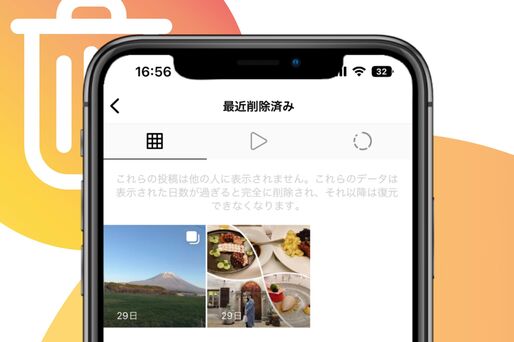Instagramで削除したストーリーやフィード投稿、リールなどは復元できるのか──。「最近削除済み」機能を使えば、間違えて消してしまった投稿を復活させられます。
本記事では、インスタのゴミ箱機能「最近削除済み」の使い方や見方、削除した投稿を復元する方法などを解説。復元できないときに考えられる原因についても紹介します。
削除した投稿を復元できる、インスタのゴミ箱機能「最近削除済み」とは?
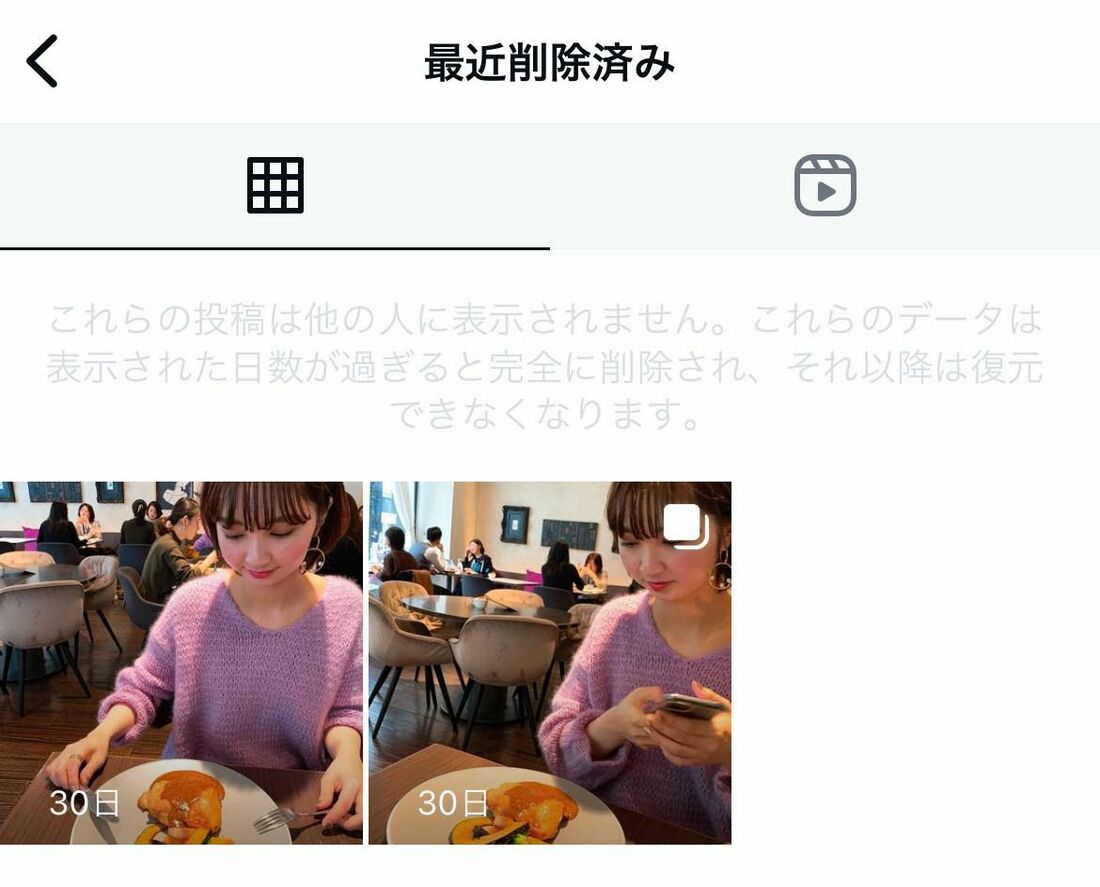
「最近削除済み」は、消してしまったフィード投稿やストーリーを最大30日間保管してくれる“ゴミ箱”機能です。削除後に一時的に保管されるコンテンツは以下のとおり。
- ストーリー(アーカイブ含む)
- フィード投稿(アーカイブ含む)
- リール動画
- インスタライブ動画
間違えて投稿を削除してしまったり、消した投稿を元に戻したかったりするときに、「最近削除済み」から該当の投稿を復元可能です。
削除した投稿はどこ? 「最近削除済み」の場所
ストーリー(アーカイブ)を削除した場合


ストーリー投稿の削除
ストーリーまたはストーリーアーカイブの投稿を削除した場合も、「最近削除済み」に投稿が保存されます。
保管期間は30日間ですが、ストーリーをアーカイブ保存に設定していない人は要注意。投稿後24時間が過ぎると、「最近削除済み」に保管されたストーリーも完全削除されてしまいます(詳しくは後述)。
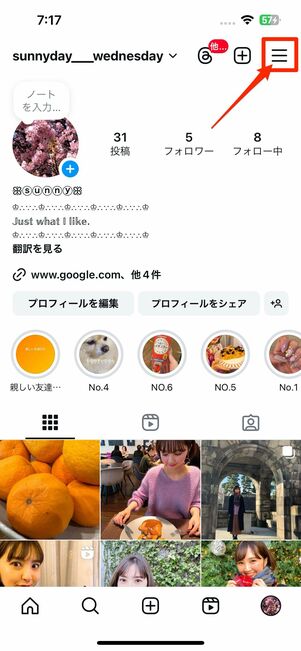

プロフィール画面右上のメニューボタンから[アクティビティ]を選択します。


[最近削除済み]に進んでください。
画面上部のストーリータブ(丸マーク)をタップすると、削除したストーリーの一覧が確認できます。
フィード投稿(アーカイブ)を削除した場合


フィード投稿を削除
削除されたフィード投稿およびアーカイブ内のフィード投稿は「最近削除済み」に保管される仕組みです。保管期間は30日間で、期間内であればいつでも復元が可能です。
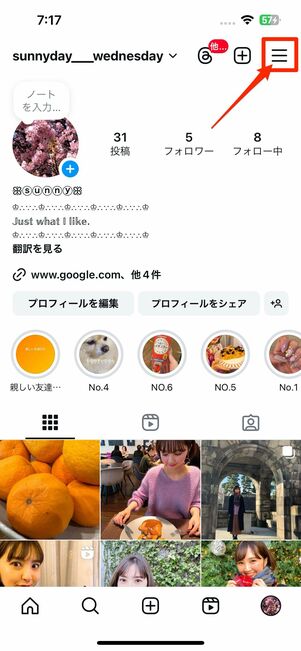

プロフィール画面右上のメニューボタンから[アクティビティ]を開きます。

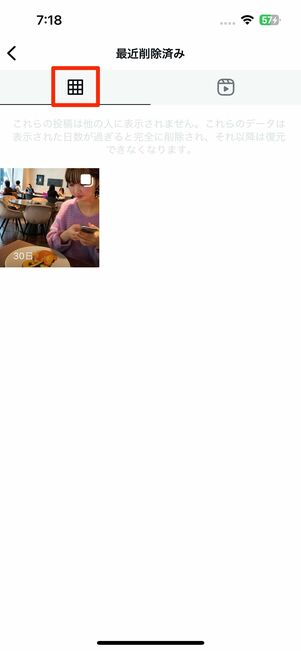
[最近削除済み]へと進んでください。
画面上部のマス目状になったグリッドタブをタップすると、先ほど削除したフィード投稿とアーカイブした投稿が表示されています。
リールを削除した場合

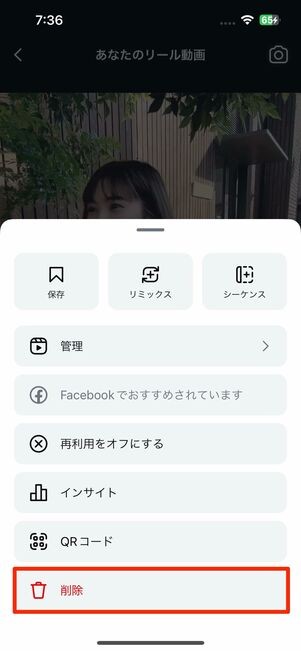
リール投稿の削除
リール投稿を削除した場合も、フィードやストーリーと同様に「最近削除済み」に30日間保管されています。
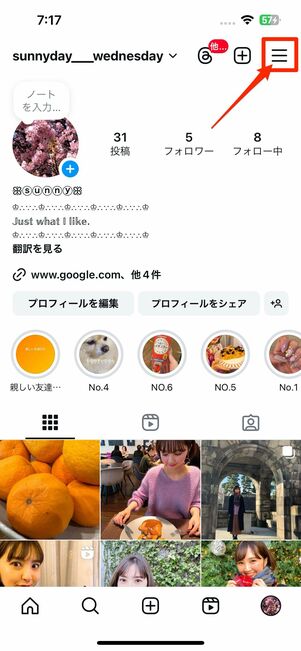

プロフィール画面右上のメニューボタンから[アクティビティ]を開きます。


[最近削除済み]と進んでください。画面上部のリールタブに切り替えると、削除したリールが確認できます。
インスタライブ(アーカイブ)を削除した場合
インスタライブは、配信後にプロフィールグリッドへ公開しておくか、破棄するのかを選べます。配信後に破棄をしたライブ動画は、ライブアーカイブ上に30日間保管される仕組みです。

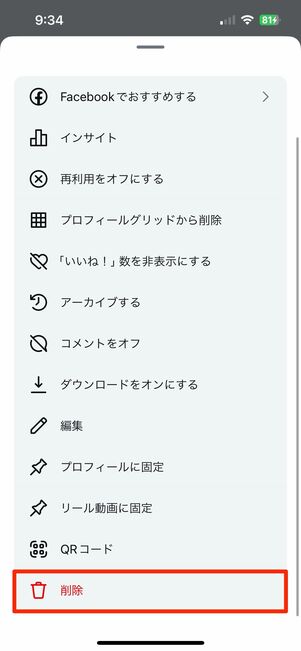
プロフィールのグリッド上に投稿したインスタライブ動画を削除
再投稿したインスタライブ、またはライブアーカイブ(配信後に破棄)内のライブ動画を削除すると、フィードやストーリーと同じく「最近削除済み」に保存されます。保管期間は30日間です。
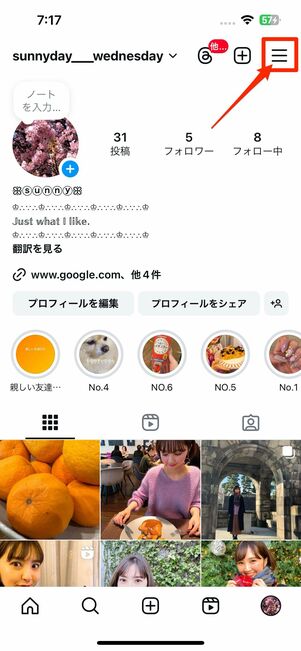

プロフィール画面右上のメニューボタンから[アクティビティ]を開きます。

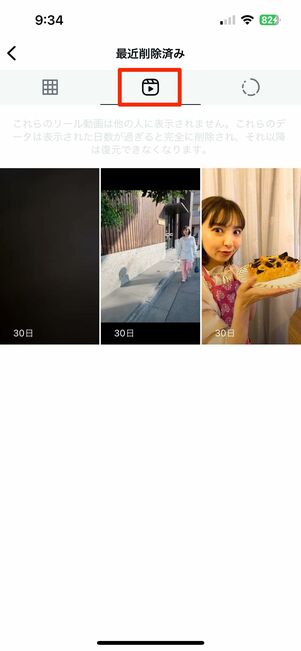
[最近削除済み]へ進みましょう。画面上部のリールタブをタップすると、削除したインスタライブ動画が確認できます。
削除した投稿を復元(復活)させる方法
「最近削除済み」で保管されている投稿は、期限内であれば元通りに復元させることが可能です。
「最近削除済み」を開き、復元したい投稿を選択する


プロフィール画面右上のメニューボタンから[アクティビティ]にある[最近削除済み]をタップします。
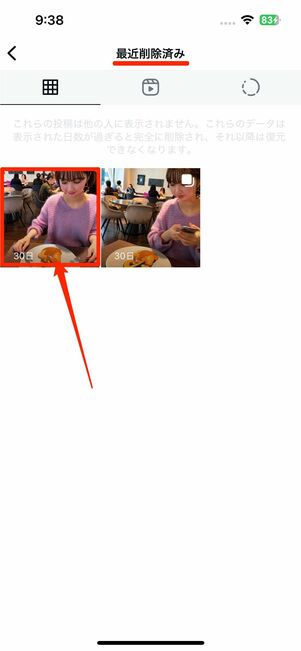
最近削除済みの画面が表示できたら、フィードやストーリー、リール、インスタライブ動画の中から復元させたい投稿を選びます。
投稿を復元する

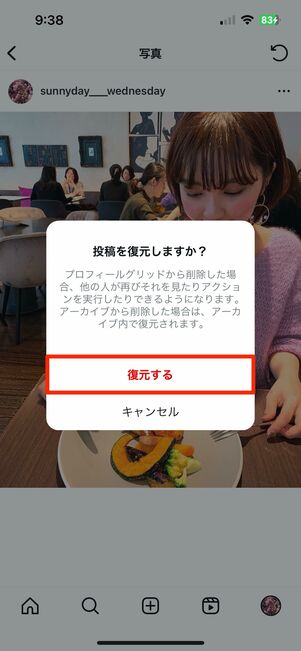
投稿右上のメニューボタンから[復元する]をタップしてください。
このとき、「最近削除済み」に復元したい投稿が複数あったとしても、1つずつしか復活させられません。
復活後は元の状態(場所)で投稿が表示される
「最近削除済み」から復活させた投稿は、元の投稿状態に戻ります。
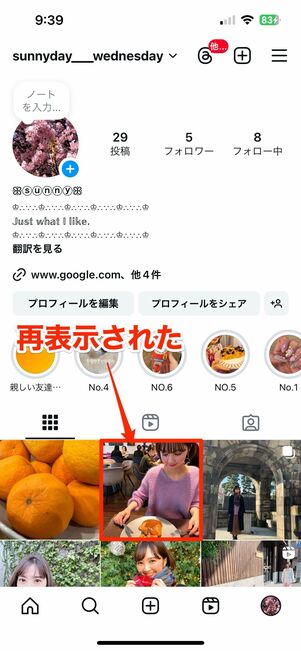
上の画像のようにフィード投稿を削除後に復元させると、もともと表示があった場所へと復元されます。
フィード投稿のアーカイブから削除した投稿を復活させれば、アーカイブしてあった状態へと復元されます。このとき、プロフィールグリッドに再表示されることはありません(詳しくは後述)。
「最近削除済み」を使うときの注意点
「最近削除済み」を利用するにあたって、知っておくべき注意点をまとめました。
削除後30日が過ぎた投稿は完全削除されてしまう(復元できない)
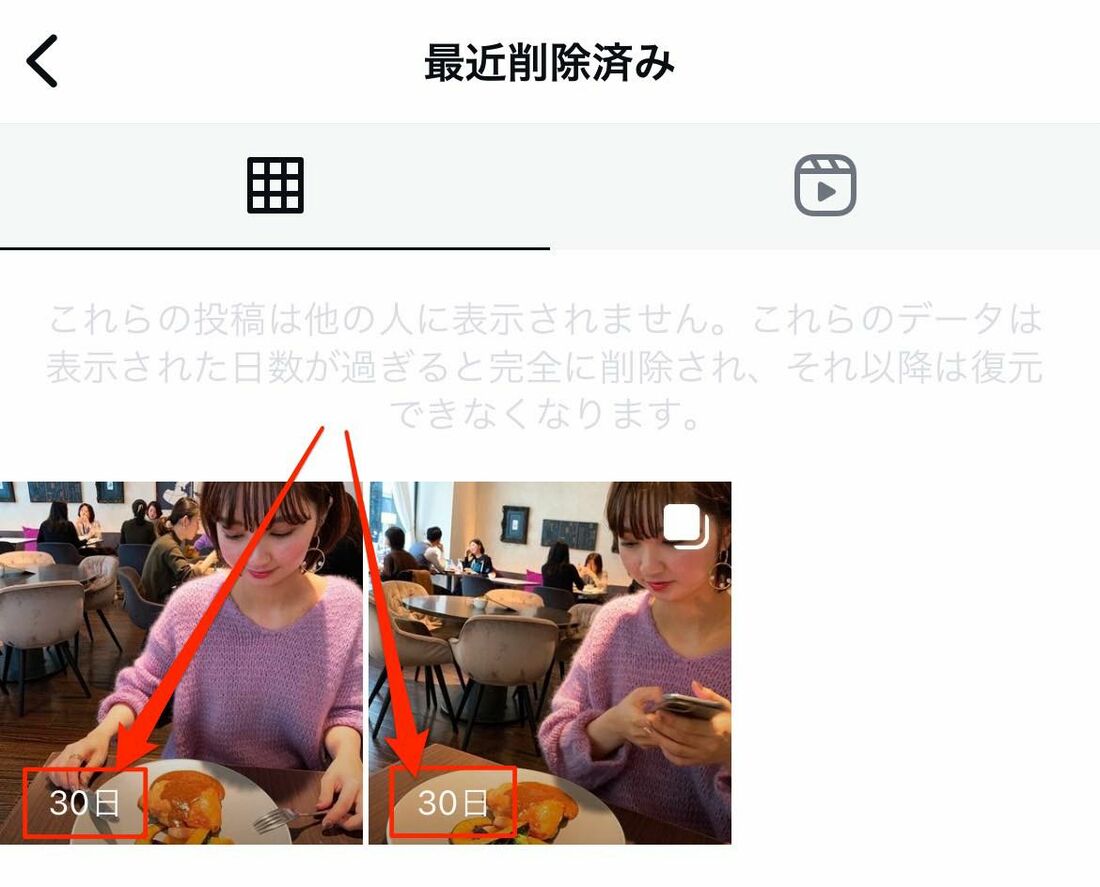
「最近削除済み」内にコンテンツを残しておける期間は、最大で30日間です。投稿の下に残りの保管日数が表示されており、その日数を過ぎてしまうと投稿が完全に削除されるので注意してください。
復元したストーリーでは閲覧者リストなども元通りに表示される


投稿後24時間以内に削除したストーリーを復元すれば、(ホーム画面上部の)ストーリーズトレイに再表示されます。もちろん、閲覧者リストや親しい友だちリストなどもすべて元通りです。
削除する前に投稿した時点から24時間が経ったタイミングで、そのストーリーはストーリーズトレイから消え、アーカイブ上でしか確認できなくなります。
複数枚投稿の特定の写真を復元した場合は順番に注意
複数枚投稿内の特定の写真を削除して、「最近削除済み」から復元した場合、当該写真の復元場所は元の位置ではありません。削除前の複数枚投稿の一番最後に追加されます。
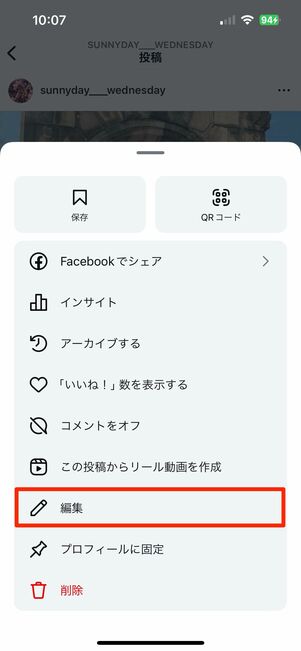
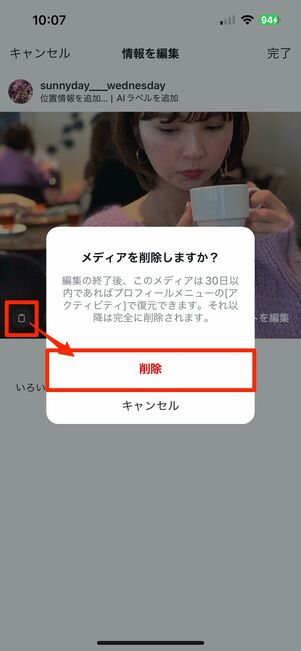
たとえば、3枚の写真をアップした複数枚投稿の2番目に掲載されている写真のみを削除して、「最近削除済み」から復元するとします。
投稿の右上にあるメニューボタンから[編集]をタップすれば、3枚以上の複数枚投稿で画面の左上にゴミ箱ボタンが表示されるので、ゴミ箱ボタン→[削除]を選択し、2番目の写真を削除します。

削除後は「最近削除済み」に追加されるので、写真を選択して[復元する]をタップし、その投稿を確認します。


すると、削除前は2番目にあった写真が最後の位置である3枚目に挿入されました。
このように、複数枚投稿で特定の写真を削除し、その後復元したとしても元の順番に戻らないので注意しましょう。
「最近削除済み」に関するよくある疑問と答え
ここではインスタグラムの「最近削除済み」に関して、よくある疑問点と答えをまとめました。
「最近削除済み」が出てこない。どこにある?
「最近削除済み」はアクティビティ内にあります。
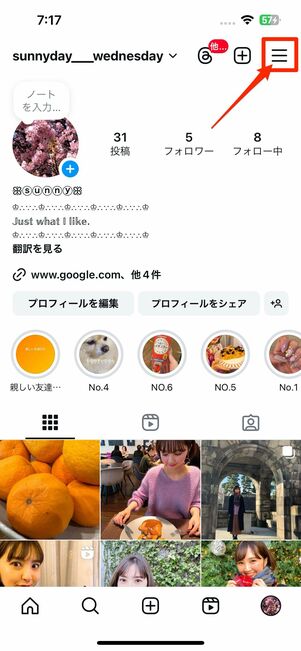


プロフィールのメニューボタンから[アクティビティ]に進むと、「最近削除済み」があります。なお「最近削除済み」の場所は、アプリアップデートで変更される場合もあります。
「最近削除済み」から復元してもプロフィールに表示されないのはなぜ?
アーカイブから削除した投稿は、アーカイブ内に復元されます。
「最近削除済み」には、フィードから削除した投稿だけでなく、アーカイブから削除された投稿も含まれます。そのアーカイブから削除された投稿を復元させると、プロフィールに再表示されるのではなく、アーカイブに復元されることとなります。
もし、アーカイブから削除し「最近削除済み」にある投稿をプロフィールに再表示させたい場合は以下の手順を踏んでください。


「最近削除済み」から、復元したい投稿を選択し[復元する]をタップします。
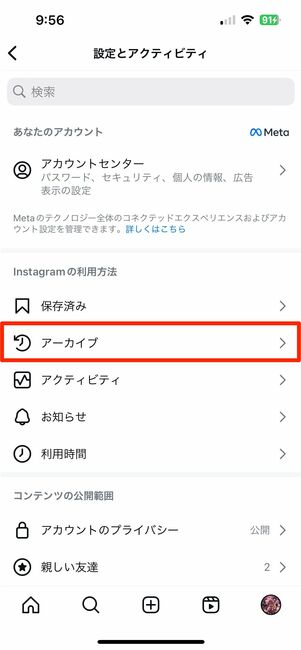

この投稿はプロフィールではなく、アーカイブに復元されます。プロフィールのメニューボタンから[アーカイブ]へと進むと、先ほど復元させた投稿が表示されているはずです。

[プロフィールに表示]を選択すると、プロフィールに復元されます。
ストーリーが復元できないのはなぜ?
投稿から24時間が経過すると、復元してもストーリーズトレイには表示されません。

「最近削除済み」に保存されているストーリーは、他の投稿と同様30日間の保存期間があります。そのためここから復元するとストーリーズトレイに戻るのでは…と思ってしまいますが、本来ストーリーは24時間でストーリーズトレイから消える仕様の通り、投稿から24時間が経過したストーリーを復元させても、ストーリーズトレイには戻りません。
投稿から24時間が経過したストーリーを「最近削除済み」から復元した場合、元々ハイライトに追加されていたストーリーならハイライトに復元されます。ただし、ハイライトに追加していなかったストーリーの場合、「復元する」をタップすると「最近削除済み」から消える上、どこにも復元されません(アーカイブ機能がオンになっていれば投稿から24時間経過後のストーリーはアーカイブに保管されます)。
なお、アーカイブ機能が有効になっていない状態でストーリーを削除をした場合、「最近削除済み」にそのストーリーが保存される期間は30日ではなく24時間になります。
アーカイブ機能がオンになっているかどうかは以下の記事を参考にしてください。